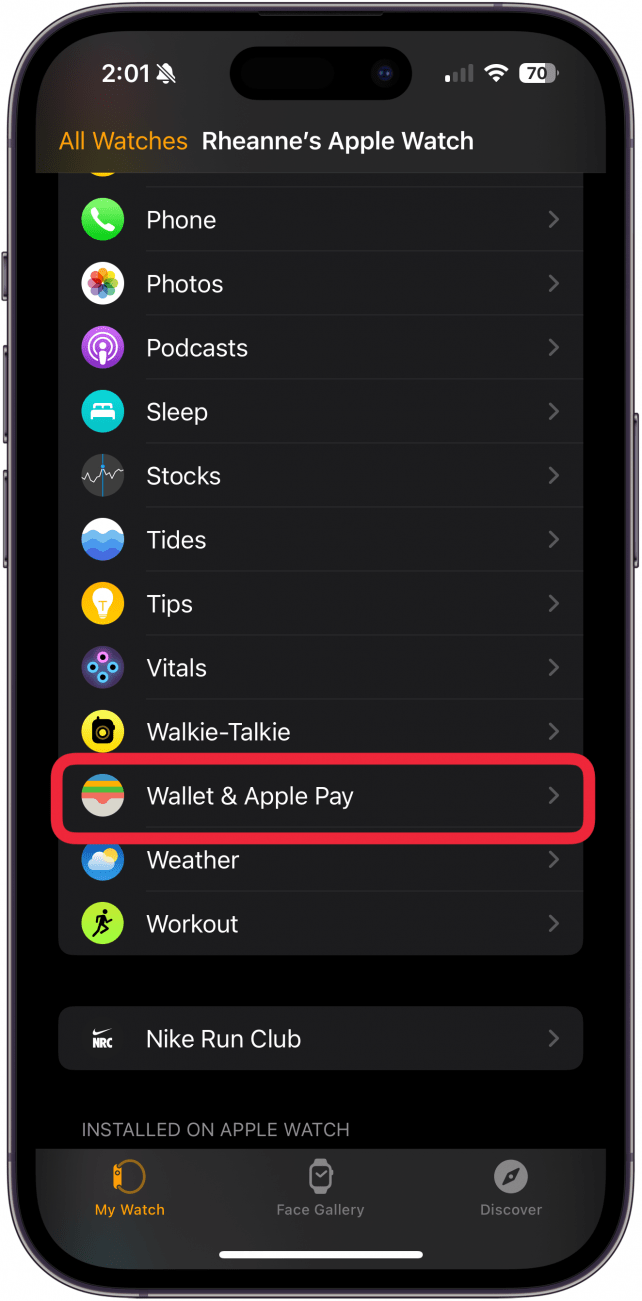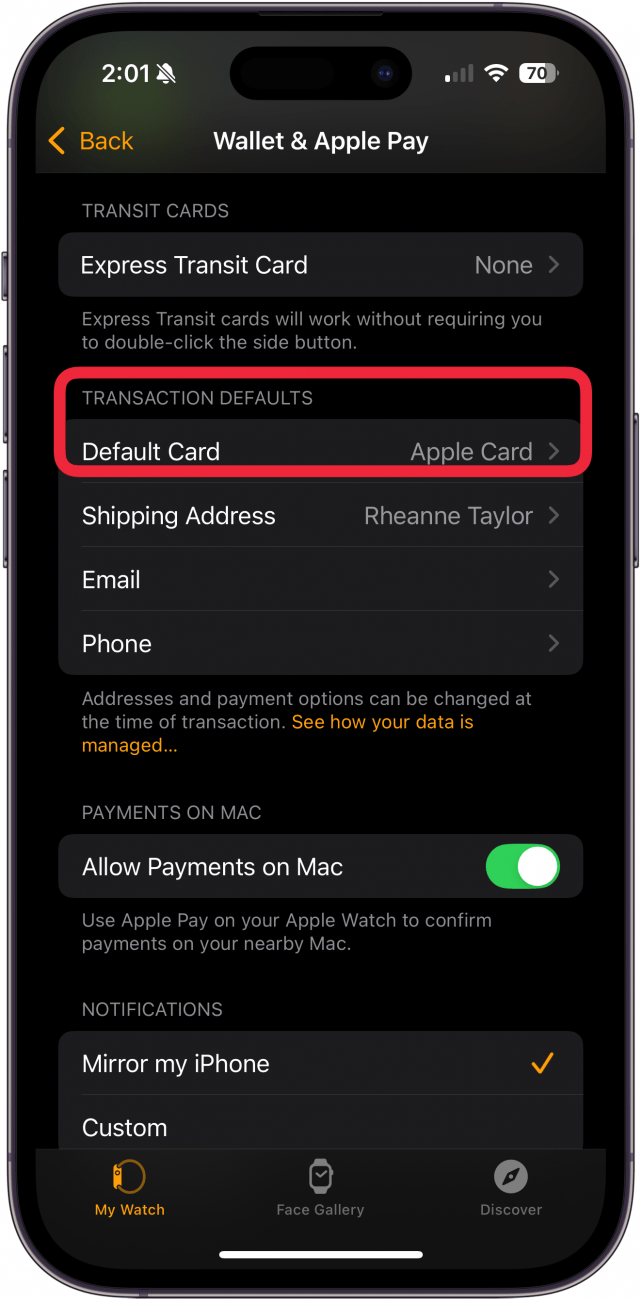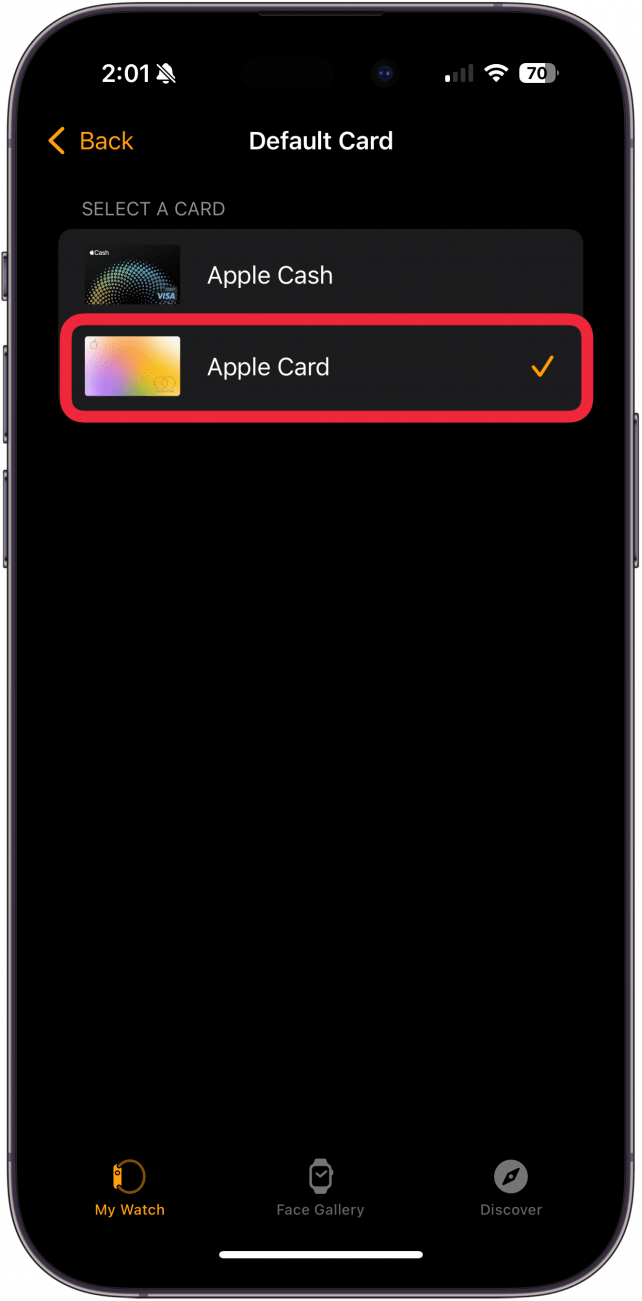Haben Sie schon einmal Apple Pay auf Ihrer Apple Watch verwendet, um dann festzustellen, dass die falsche Karte belastet wurde? Hier erfahren Sie, wie Sie die richtige Standardkarte in Apple Wallet einstellen, damit das nie wieder passiert!
Warum Sie diesen Tipp lieben werden:
- **Stellen Sie die Standardkarte in Apple Wallet ein, die Sie am häufigsten auf Ihrer Apple Watch verwenden.
- **Ändern Sie die Standardkarte in Apple Pay auf Ihrer Apple Watch nach Bedarf.
Wie Sie die Standardkarte in Apple Pay auf Ihrer Apple Watch ändern
Systemvoraussetzungen
Dieser Tipp funktioniert auf Apple Watches mit watchOS 5 oder neuer. Finden Sie heraus, wie Sie auf die [neueste Version von watchOS] aktualisieren können (https://www.iphonelife.com/content/how-to-download-watchos-install-new-apple-watch-update).
- Öffnen Sie die Apple Watch-App auf Ihrem iPhone.
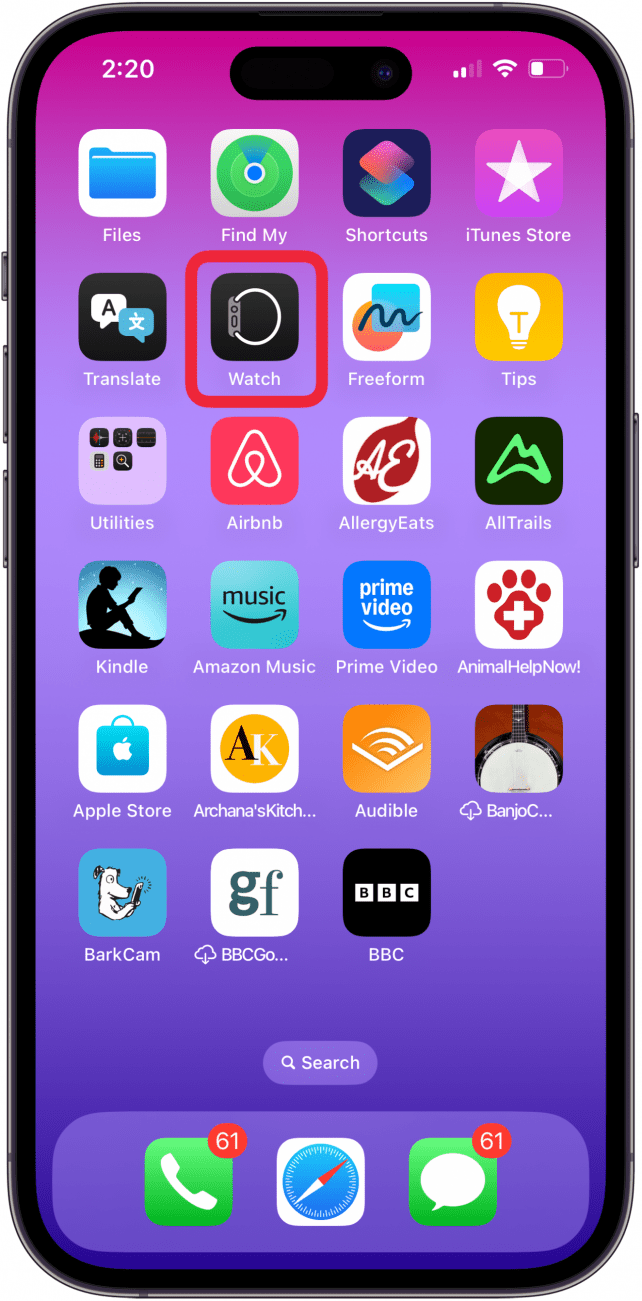
- Tippen Sie auf der Registerkarte Meine Uhr auf Wallet & Apple Pay.

- Tippen Sie unter Transaktionsvorgaben auf Standardkarte.

- Tippen Sie auf die Karte, die Sie als Standardkarte festlegen möchten; neben der ausgewählten Karte wird ein Häkchen angezeigt.

Jetzt haben Sie eine neue Apple Pay-Standardkarte auf Ihrer Apple Watch!
 Entdecke die versteckten Funktionen deines iPhonesErhalte täglich einen Tipp (mit Screenshots und klaren Anweisungen), damit du dein iPhone in nur einer Minute pro Tag beherrschst.
Entdecke die versteckten Funktionen deines iPhonesErhalte täglich einen Tipp (mit Screenshots und klaren Anweisungen), damit du dein iPhone in nur einer Minute pro Tag beherrschst.
Mehr über Apple Pay
- Wie man Apple Pay in einer App verwendet
- Apple Pay in Geschäften und online verwenden
- Apple Pay funktioniert nicht